Tutorial de Monaliza, puedes encontrar el original aquí.
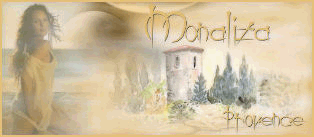
Muchas gracias por permitirme traducir
tus fantásticos tutoriales, Momo.
Con tu resultado, puedes hacer firmas, websets, cartas de incredimail, etc.
Por favor, crédito a Monaliza y a Tati Designs, gracias.
Materiales
PSPX2 (puedes utilizar cualquier versión).
Para hacer este tutorial necesitarás un tubo de personaje.
Descarga el material del tutorial aquí:

Filtros
°v°Kiwi's Oelfilter / Zig-Zack (descarga aquí).
Mehdi / Sorting Tiles (descarga aquí).
FM Tile Tools / Roll Image (descarga aquí).
VanDerLee / Unplugged-X (descarga aquí).
Carolaine and Sensibility / CS-Texture y CS-DLines (descarga aquí).
Alien Skin Eye Candy 5: Impact / Perspective Shadow (descarga aquí).
AP [Lines] / Lines - Silverlining (descarga aquí).
Penta.com/ Color Dot (descarga aquí).
Toadies / Weaver (descarga aquí).
Richard Rosenman / Solid Border (descarga aquí).
Unlimited 2/ Buttons & Frames (descarga aquí).
Preparación
Instala los Filtros en la carpeta de "Complementos" de tu PSP.
Abrir los tubes, duplicar y cerrar el original.
En la carpeta "Selections", hay 2 archivos, ponlos en la carpeta "Selecciones" de tu PSP.
En la carpeta "Preset" hay 1 archivo, haz doble
clic
en él
para
que
se instale
con el filtro Eye Candy.
Si usas otros colores, debes jugar con el modo mezcla de las capas.
Recuerda que debes guardar tu trabajo con frecuencia.
IMPORTANTE
Está prohibido modificar o cambiar el nombre de archivos o eliminar la marca de agua.
El tube de la mujer usado para el tutorial es de Annelies. Una máscara es de Narah.
El resto del material es de Monaliza.
Colores
Elige un color oscuro de primer plano y un color claro de fondo en armonía con tu tubo.
Ésta es la paleta del tutorial:
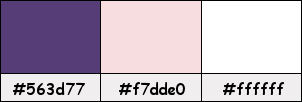
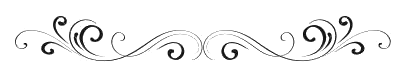
Paso 1
En tu paleta de Materiales:
Pon de primer plano un color #563d77 
Pon de segundo plano un color #f7dde0 
Paso 2
Haz clic en el color del primer plano y prepara un gradiente "Primer plano-fondo" (Corel_06_029):
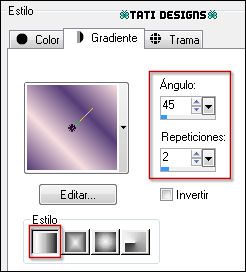
Paso 3
Abre una nueva imagen transparente de 850 x 500 píxeles.
Paso 4
Rellena con el gradiente del primer plano.
Paso 5
Efectos / Complementos / °v°Kiwi's Oelfilter / Zig-Zack:
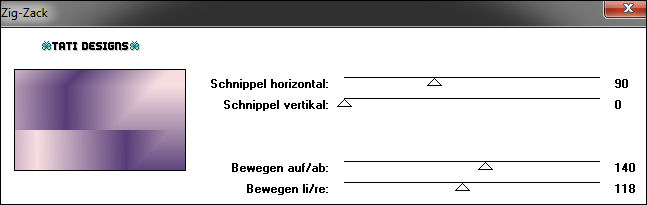
Paso 6
Efectos / Complementos / Mehdi / Sorting Tiles:
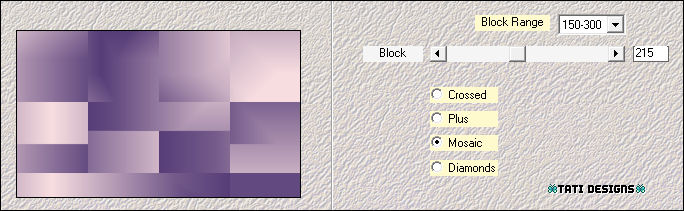
Paso 7
Capas / Duplicar. -
Imagen / Espejo. -
Imagen / Voltear.
Paso 8
Efectos / Complementos / FM Tile Tools / Roll Image:
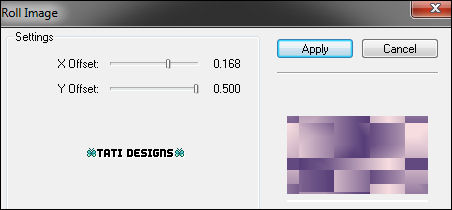
Paso 9
Efectos / Efectos de borde / Realzar.
Paso 10
Cambia el Modo de la capa a "Luz débil".
Paso 11
Capas / Duplicar.
Paso 12
Efectos / Efectos de reflexión / Espejo giratorio:
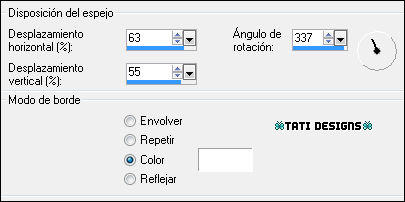
Paso 13
Efectos / Efectos de la imagen / Mosaico integrado:
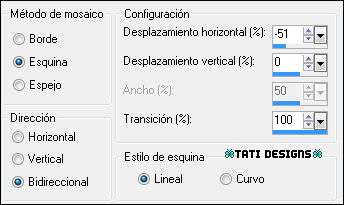
Paso 14
Selecciones/Cargar o guardar selección/Cargar selección desde disco: elige "mz_sel_annelies":
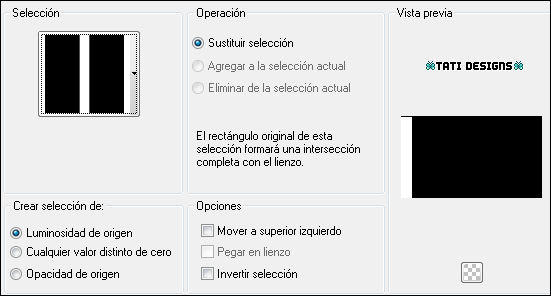
Paso 15
Pulsa la tecla "Supr" del teclado.
Paso 16
Selecciones / Anular selección.
Paso 17
Abre una nueva capa de trama.
Paso 18
Efectos / Complementos / VanDerLee / Unplugged-X / 45º Rectangle:
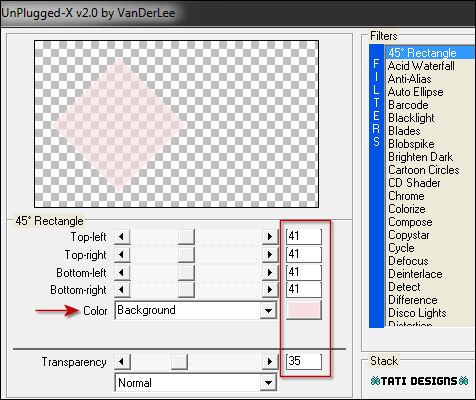
Paso 19
Activa la Herramienta de "Selección" (K) y modifica las posiciones de X (329,00) e Y (49,00):
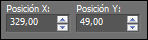
Pulsa la tecla "M" para desactivar la Herramienta de "Selección".
Paso 20
Imagen / Rotación libre / 1º a la izquierda.
Paso 21
Selecciones / Seleccionar todo. - Selecciones / Flotar. - Selecciones / Fijar.
Paso 22
Selecciones / Modificar / Contraer / 40 píxeles.
Paso 23
Edición / Cortar.
Paso 24
Selecciones / Anular selección.
Paso 25
Edición / Pegar como nueva capa.
Paso 26
Activa la Herramienta de "Selección" (K) y modifica las posiciones de X (532,00) e Y (102,00):
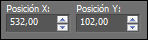
Pulsa la tecla "M" para desactivar la Herramienta de "Selección".
Paso 27
Efectos / Complementos / Carolaine and Sensibility / CS-Texture (predeterminado):
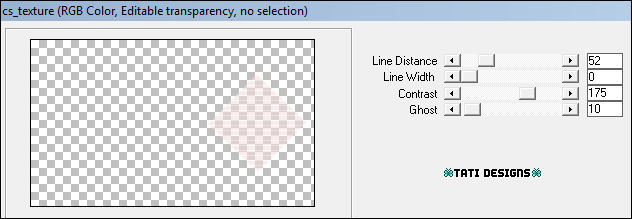
Paso 28
Cambia el Modo de la capa a "Multiplicar".
Paso 29
Capas / Duplicar.
Paso 30
Imagen / Cambiar tamaño: 70% (Desmarcado "Cambiar tamaño de todas las capas").
Paso 31
Cambia el Modo de la capa a "Luminosidad (heredado)".
Paso 32
Capas / Duplicar. -
Imagen / Espejo.
Paso 33
Sitúate en la capa "Trama 3".
Paso 34
Capas / Duplicar. -
Imagen / Espejo.
Paso 35
Sitúate en la capa "Trama 2".
Paso 36
Capas / Duplicar.
Paso 37
Activa la Herramienta de "Selección" (K) y modifica las posiciones de X (161,00) e Y (89,00):
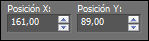
Pulsa la tecla "M" para desactivar la Herramienta de "Selección".
Paso 38
Cambia el Modo de la capa a "Luz débil".
Paso 39
Sitúate de nuevo en la capa "Trama 2".
Paso 40
Efectos / Complementos / Eye Candy5: Impact / Perspective Shadow y,
en "Settings",
selecciona el preset "04_shadow":
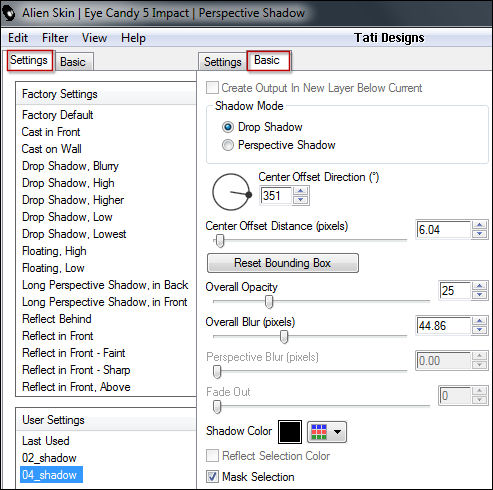
Nota: Si el preset no se te ha instalado, en la pestaña "Basic" tienes los ajustes.
Paso 41
Sitúate en la capa superior de la pila de capas ("Copia (2) de Trama 3").
Paso 42
Abre una nueva capa de trama y rellena con el color #f7dde0 
Paso 43
Abre la máscara "mz_mask_04" y vuelve a tu trabajo.
Paso 44
Capas / Nueva capa de máscara / A partir de una imagen:
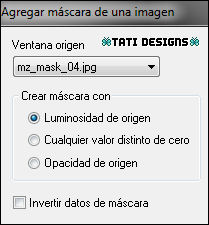
Capas / Fusionar / Fusionar grupo.
Paso 45
Cambia el Modo de la capa a "Luz débil".
Paso 46
Efectos / Complementos / AP [Lines] / Lines - Silverlining:
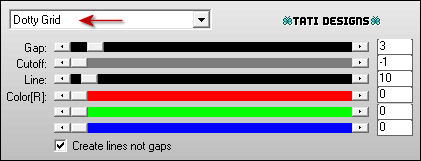
Paso 47
Sitúate en la capa inferior de la pila de capas ("Trama 1").
Paso 48
Selecciones/Cargar o guardar selección/Cargar selección desde disco: elige "mz_sel_annelies1":
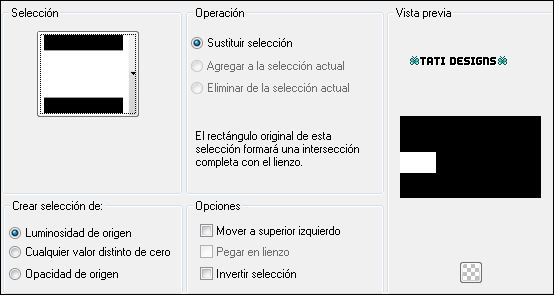
Paso 49
Selecciones / Convertir selección en capa.
Paso 50
Selecciones / Anular selección.
Paso 51
Efectos / Complementos / Penta.com/ Color Dot (predeterminado):
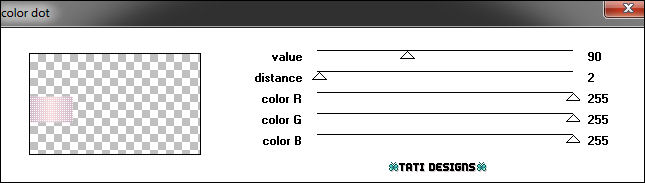
Paso 52
Efectos / Complementos / Toadies / Weaver:
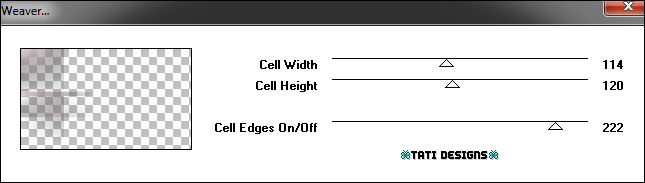
Paso 53
Efectos / Efectos geométricos / Sesgar:

Paso 54
Efectos / Efectos de la imagen / Mosaico integrado:
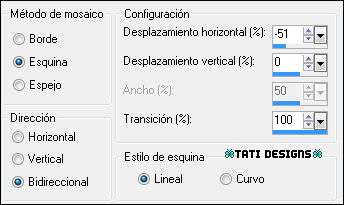
Paso 55
Cambia el Modo de la capa a "Superposición".
Paso 56
Abre el tube "uulqyn44" y copia.
Vuelve a tu trabajo y pega como nueva capa.
Nota: Coloriza con uno de tus colores.
Paso 57
Capas / Organizar / Traer al frente.
Paso 58
Imagen / Cambiar tamaño: 80% (Desmarcado "Cambiar tamaño de todas las capas").
Paso 59
Activa la Herramienta de "Selección" (K) y modifica las posiciones de X (372,00) e Y (155,00):
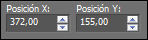
Pulsa la tecla "M" para desactivar la Herramienta de "Selección".
Paso 60
Abre el tube "annelies_deco_losange" y copia.
Vuelve a tu trabajo y pega como nueva capa.
Nota: Coloriza con tu color oscuro.
Paso 61
Activa la Herramienta de "Selección" (K) y modifica las posiciones de X (515,00) e Y (64,00):
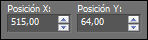
Pulsa la tecla "M" para desactivar la Herramienta de "Selección".
Paso 62
Capas / Duplicar.
Paso 63
Activa la Herramienta de "Selección" (K) y modifica las posiciones de X (480,00) e Y (375,00):
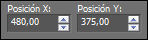
Pulsa la tecla "M" para desactivar la Herramienta de "Selección".
Paso 64
Capas / Fusionar / Fusionar visibles.
Paso 65
Efectos / Complementos / Richard Rosenman / Solid Border:
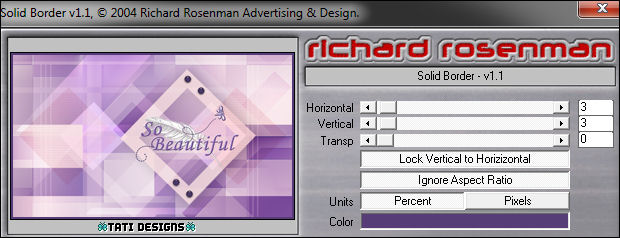
Paso 66
Imagen / Agregar bordes / Simétrico de 2 píxeles con el color #f7dde0 
Imagen / Agregar bordes / Simétrico de 1 píxel con el color #563d77 
Imagen / Agregar bordes / Simétrico de 20 píxeles con el color #ffffff 
Imagen / Agregar bordes / Simétrico de 1 píxel con el color #563d77 
Imagen / Agregar bordes / Simétrico de 2 píxeles con el color #f7dde0 
Imagen / Agregar bordes / Simétrico de 1 píxel con el color #563d77 
Imagen / Agregar bordes / Simétrico de 40 píxeles con el color #ffffff 
Paso 67
Activa la Herramienta de "Varita mágica", Tolerancia y Fundido a 0.
Selecciona el borde blanco de 40 píxeles.
Paso 68
Efectos / Complementos / Unlimited / Buttons & Frames / 3D Glass Frame 2:
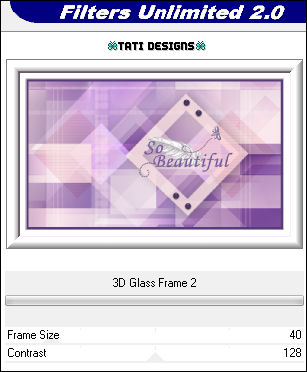
Paso 69
Selecciones / Anular selección.
Paso 70
Abre una nueva capa de trama y rellena con el color #563d77 
Paso 71
Abre la máscara "Narah_mask_0795" y vuelve a tu trabajo.
Paso 72
Capas / Nueva capa de máscara / A partir de una imagen:
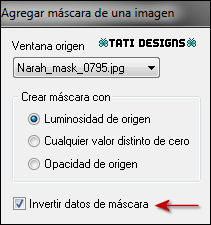
Capas / Fusionar / Fusionar grupo.
Paso 73
Imagen / Espejo. -
Imagen / Voltear.
Paso 74
Efectos / Complementos / Carolaine and Sensibility / CS-DLines;
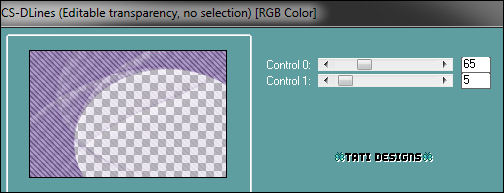
Paso 75
Cambia el Modo de la capa a "Sobreexponer" y baja la Opacidad a 57.
Paso 76
Efectos / Complementos / Eye Candy5: Impact / Perspective Shadow y,
en "Settings",
selecciona el preset "04_shadow".
Paso 77
Abre el tube "annelies_deco_cadre" y copia.
Vuelve a tu trabajo y pega como nueva capa.
Nota: Coloriza con tu color oscuro.
Paso 78
Activa la Herramienta de "Selección" (K) y modifica las posiciones de X (7,00) e Y (7,00):
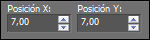
Pulsa la tecla "M" para desactivar la Herramienta de "Selección".
Paso 79
Abre el tube de personaje que hayas elegido y copia.
Vuelve a tu trabajo y pega como nueva capa.
Redimensiona si es necesario y coloca a la izquierda de tu trabajo.
Paso 80
Aplica Sombra de tu elección.
Paso 81
Abre el tube "annelies_titre" y copia.
Vuelve a tu trabajo y pega como nueva capa.
Paso 82
Aplica Sombra de tu elección y coloca a la derecha (mira el ejemplo).
Paso 83
Abre una nueva capa de trama y pon tu nombre o tu marca de agua.
Paso 84
Imagen / Agregar bordes / Simétrico de 1 píxel con el color #563d77 
Paso 85
Exporta como archivo .jpg optimizado.
¡Se acabó!
Espero que te haya gustado y que hayas disfrutado con él.

.:. Otra versión del tutorial con un tube de Verlaine .:.

.:. Versión de Vincenzo con un tube de Annelies .:.
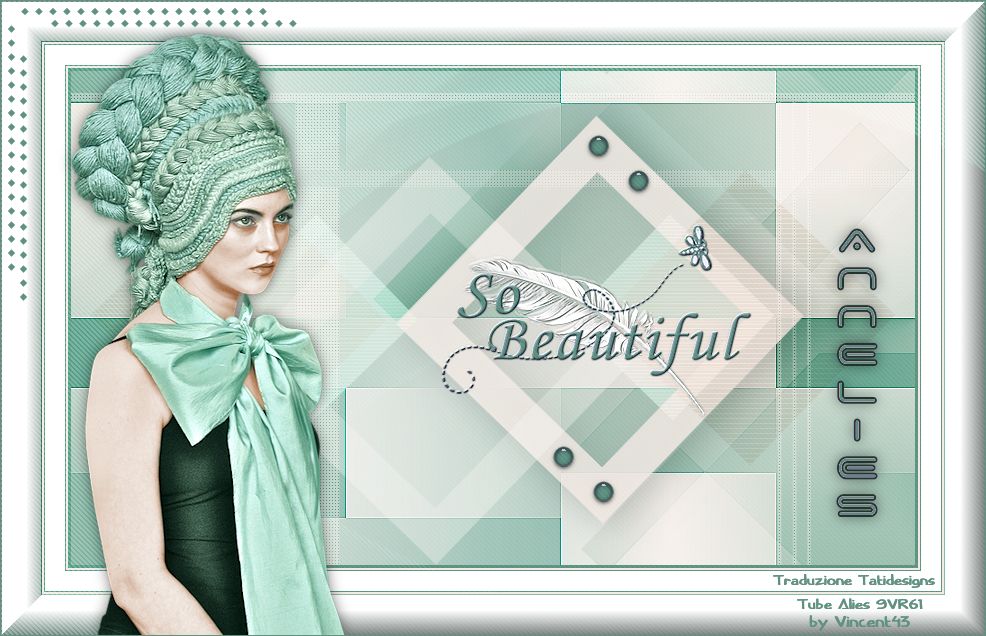

.:. Si quieres enviarme tu trabajo con el resultado de esta traducción, ponte en contacto conmigo .:.
